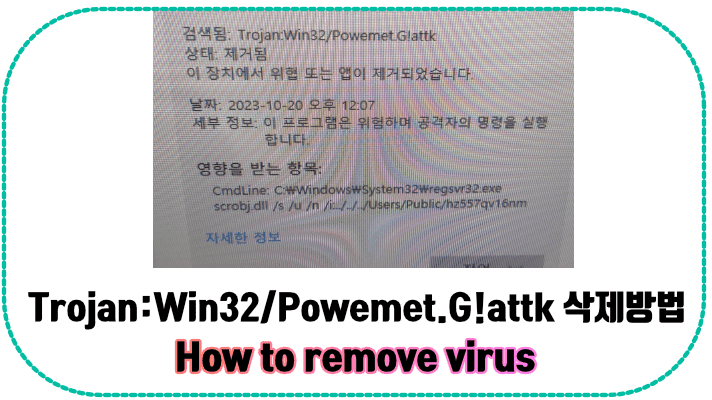아이나비(iNavi) SD 백업 및 복원하기
아이나비(iNavi) SD 백업 및 복원하기
우분투 디스크 도구에서 사용할 수 있는 디스크 이미지 기능을 사용하여 iso로 바꾸거나 dc3dd와 zstd 프로그램을 사용하여 백업 이미지를 생성하는 것도 좋습니다.
SD 카드 백업
Windows 운영체제에서 아이나비 SD 카드를 diskpart 명령어를 사용하여 파티션을 한 번 확인해 보겠습니다. primary partition 1개에 용량은 7,724 MB 임을 확인.
이제 Kali Linux로 부팅하여 sudo fdisk -l 명령어를 확인하여 SD카드의 장치명과 파티션을 확인해 보겠습니다.
/dev/sde 가 7.47 GiB의 Storage device(SD 카드)로 확인됩니다. 그러나 리눅스에서 확인해 보니 SD에 파티션이 더 보이네요... 좀 이상합니다.
일단 dc3dd를 사용하여 byte 단위로 전체를 다 이미지로 만들겠습니다.
sudo apt-get install dc3dd zstd 명령어를 사용하여 필요한 프로그램을 먼저 설치하세요.
일단 dc3dd를 사용하여 byte 단위로 전체를 다 이미지로 만들겠습니다.
sudo apt-get install dc3dd zstd 명령어를 사용하여 필요한 프로그램을 먼저 설치하세요.
sudo fdisk -l 명령어로 확인한 SD 카드는 /dev/sde입니다. 사용자 컴퓨터 및 시스템에 따라 다른 장치명으로 나올 수 있습니다. 잘 확인하시고 명령어를 입력하세요.
sudo dc3dd if=/dev/sde | pzstd -o /path/to/save/filename.zst
/path/to/save/filename.zst은 자신의 저장 장치 및 경로, 파일 이름을 의미합니다. 자신에 맞게 설정하세요.
pzstd 명령어는 이미지를 압축하는 명령어입니다.
백업 이미지를 SD 카드로 복원하기
Kali Linux에 새 SD 카드를 꽂습니다. 그리고 sudo fdisk -l 명령어를 사용하여 SD 장치명과 용량, 이름을 확인합니다.
FAT32로 포맷한 SD 카드라서 내부에 파티션도 1개로 나옵니다.
FAT32로 포맷한 SD 카드라서 내부에 파티션도 1개로 나옵니다.
명령어를 사용하기 전 백업파일 있는 외장 하드나 저장 장치로 먼저 이동합니다.
pzstd -d filename.zst -c | sudo dc3dd of=/dev/장치명
장치명에는 sudo fdisk -l 명령어로 확인한 SD 카드의 장치명을 입력해 주세요. 잘못 입력하면 다른 저장 장치의 데이터가 손상될 수 있습니다.(주의)
SD카드에 모든 데이터를 복구했습니다. 원본 SD 카드의 파티션 구조, 이상하게 나오는 file Size까지 완전히 동일하게 복구가 되었습니다.
Original SD의 용량이 7.47GiB인데, /dev/sde1 size가 811.6G로 나오는 현상... 좀 이상하긴 합니다. diskpart에서는 파티션이 1개로 나오는데, 리눅스에서는 여러개로 나오고 용량도 이상한지만 dc3dd로 백업하면 완벽하게 마이그레이션(Migration) 시킬 수 있습니다.